
 |
| Inhaltsverzeichnis : |
Produzieren nativ unter MacOS X
Nachdem jetzt auch die letzten beiden wichtigen Profi-Werkzeuge für das Produzieren von Büchern, Katalogen und Zeitungen für Apples aktuelles Betriebssystem zur Verfügung stehen, möchten wir diese kurz vorstellen und ihre spezifischen neuen Funktionen unter MacOS X darstellen.
Besonders wichtig ist auch das problemlose Zusammenspiel z.B. der Schriftverwaltungssoftware mit den Layoutwerkzeugen Quark XPress oder Adobe InDesign.
Quark XPress 6.0 – Neue Funktionen und neues Betriebssystem
Dateiformate:
Im Laufe der Zeit haben sich 3 unterschiedliche Quark-Formate entwickelt. Die Version 3.3 der Uralt-Version, die Quark damals den Durchbruch bescherte, wird heute noch in Verlagen eingesetzt, die sich den aktuellen Möglichkeiten von Quark verwehren. Quark 3.3 ist nicht optimiert für PowerPC-Prozessoren. Diese sind schon seit Jahren standard bei Apple.
Die Version 4 von Quark XPress ist heute Industriestandard und bietet gegenüber der Vorgängerversion unter anderem Vorteile bei den Zeichenstilvorlagen. Sie ist optimal in MacOS 9 eingebunden.
Die dritte Generation von Quark trägt die Versionsnummer 5 und ist noch komplett für das alte MacOS 9 Betriebssystem ausgelegt. Es bietet viele gute Neuerungen wie beispielsweise eine bessere Tabellenfunktion und auch Ebenen halten Einzug in Quark XPress 5 gehalten.
Ab sofort reiht sich noch eine neue Versionsnummer dazu: Quark XPress 6. Die technischen Neuerungen sind gegenüber der Version 5.0 minimal, es wurde lediglich eine Anpassung an das aktuelle MacOS X Betriebssystem vorgenommen. Wie wir im weiteren Verlauf des Testberichts zeigen werden, wurde hier von den Quark-Programmieren sehr gute Arbeit geleistet und eine optimale Betriebsystemintegration durchgeführt. So sind vor allem im Bereich PDF-Export neue Funktionen hinzugekommen.
Obwohl die beiden Versionen XPress 5.0 für MacOS 9 und XPress 6.0 für MacOS X unterschiedliche Nummern tragen, so sind die sich doch sehr ähnlich wenn nicht sogar identisch. Es kann also problemlos unter dem XPress 5.0-Format gearbeitet und gespeichert werden. Damit macht man sich unabhängiger vom jeweiligen Betriebssystem. Allerdings ist es in Quark XPress 6.0 immer nervig, wenn man ein Dokument bearbeitet und zwischenspeichern möchte. Hat man ein XPress 5.0 -Dokument geöffnet, so ist immer das Format 6.0 vorausgewählt. Man muß es immer manuell auf 5.0 ändern und kann dann speichern.
Dateiendungen
Am Mac sind Dateiendungen verpöhnt, da diese schlichtweg nicht notwendig sind. Der Mac speichert die Zugehörigkeit eines Dokumentes zu einem Programm im sogenannten Creator, einem 4-stelligen unsichtbaren Code. Damit kann der Dateiname beliebig heißen, egal ob eine Endung vorhanden ist oder nicht. Es ist überdies auch möglich, am Dokument-Icon zu erkennen, ob es sich um ein XPress-4.0 oder 5.0-Dokument handelt.
Wenn Quark XPress-Dateien vom PC herkommen (es soll dies vereinzelt geben), haben diese Dateien keinen Creator-Code und werden daher neutral dargestellt. Wenn man sie doppelklickt, so wird kein passendes Programm gefunden. Hier helfen die Dateiendungen dagegen wieder, diese Dateien zuzuweisen. So kann durch Anhängen der Dateiendung ".qxd" das Dokument zumindest in Quark geöffnet werden. Natürlich sollte man sich sicher sein, dass es sich um ein Quark XPress Dokument handelt.
Innovationen und neue Funktionen
PDF-Export über
den Acrobat Distiller 6.0
Eine Möglichkeit zum Export nach PDF gab es schon in der Quark XPress
Version 5.0. Da die Version 6.0 aber unter MacOS X läuft, kann auch nur
der Distiller 6.0 verwendet werden. Dieser läuft ebenfalls nativ unter
MacOS X. Es können die Distiller-Optionen schon in XPress eingestellt
werden und somit gestaltet sich der Export sehr einfach.
Wer nur einen Acrobat Distiller 4.0 oder 5.0 besitzt, der kommt trotzdem zu seinem gewünschten PDF. Es ist selbstverständlich auch weiterhin möglich, direkt PostScript-Daten erzeugen zu lassen. Diese können dann über den im Classic-Modus laufenden Distiller zum PDF gewandelt werden.
Direkter
PDF-Export
Wer MacOS X kennt weiß, dass es im Kern für alle Grafikausgaben
am Bildschirm, ja sogar für die Oberfläche und Buttons eine leistungsfähige
und hochperformante PDF-Engine besitzt. Diese kann man direkt benutzen, indem
man in irgendeinem Programm den Druckdialog auswählt und dort die Druckausgabe
in ein PDF umleitet.
So kann man auch in Quark XPress 6.0 nativ PDF erzeugen. Über eine zweite
PDF-Export-Einstellung läßt sich im Handumdrehen ein Bildschirm-PDF
erzeugen. Es können hierbei aber kaum Einstellungen vorgenommen werden
und daher eignet sich dieses PDF nur bedingt für die Weitergabe an Druckereien.
Für den Digital-Druck oder für einen Copy-Shop sind diese aber bestens
geeignet.
Ebenen
Wie in den beliebten Grafikprogrammen wie Adobe Illustrator, Adobe Photoshop
oder Macromedia FreeHand schon lange üblich, gibt es sowohl in Quark
XPress 5.0 als auch 6.0 eine leistungsfähige Ebenenfunktion. Mit Ebenen
kann man Objekte ähnlich einer Gruppierung aus- und einblenden. Dies
ist besonders bei Sprachvarianten in Prospekten oder Katalogen sinnvoll,
da jede Sprache in eine eigene Ebene gelegt werden kann, alle Bilder- und
Layoutobjekte dagegen in der Hauptebene liegen.
Besonders schön ist die Möglichkeit, dass Texte in einer Ebene um
Bilder in einer Hintergrundebene herumfließen. Diese beeinflussen sich
daher gegenseitig.
Tabellen
Lange verhallte der Ruf der Layouter und Setzer nach einer Tabellenfunktion
im Nirvana der Quark-Hotline. Besonders schwierig war es, Tabellen mit
langen Texten in einzelnen Zellen zu ändern. Denn die gängige
Methode sind Tab-Tabellen, die sehr langwierige Korrekturen und Änderungen
mit sich führen.
Seit Quark XPress 5.0 und 6.0 gibt es endlich eine Tabellenfunktion, die das
Leben deutlich leichter macht. Bestehende Tab-Tabellen können in echte
Tabellen umgewandelt werden und umgekehrt. Man kann einer Zelle eine eigene
Hintergrundfarbe geben und Zellen individuell verketten.
Am Beispiel von 3 unterschiedlichen Tabellentypen möchten wir hier verdeutlichen,
wann man mit der neuen Tabellenfunktion arbeiten sollte und wann eine Tab-Tabelle
ausreichend ist. Eine Tab-Tabelle ist ein normaler Textrahmen, dessen Tabellenspalten
einfach über einen Tabulator realisiert werden. Die Tabulatoren lassen
sich über die Absatzstile definieren.
Zum einem gibt es eine Tabelle mit technischen Daten und Preisen, die jeweils
recht kurz sind und keine Zellenumbrüche verursachen. Diese Tabellen lassen
sich problemlos als Tab-Tabelle oder als echte Tabelle aufbauen und pflegen.
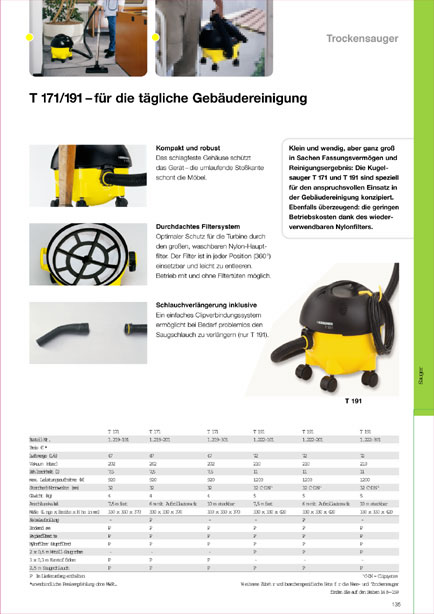
Anders dagegen
sieht es mit z.B. halbseitigen Beschreibungstabellen aus. Diese Zellinhalte
können mitunter recht lang werden, daher sind diese nicht
so gut geeignet für Tab-Tabellen. Sie benötigen mehr Platz als eine
Zellenzeile und würden bei Tab-Tabellen die nachfolgende Tab-Spalte
verschieben, so dass ein manuelles Herumpfriemeln notwendig wird. Hier
sollte auf jeden
Fall mit Quark XPress 5.0 oder 6.0 gearbeitet werden und die echte Tabellenfunktion
verwendet werden.
Ein bischen ungeschickt gelöst sind dagegen in der echten Tabellenfunktion
die Zellrahmen. Diese lassen sich nicht für jede Zelle einzeln angeben
wie man dies beispielsweise bei Excel vorfindet. Man kann nur der kompletten
Tabelle einen Rahmen geben.
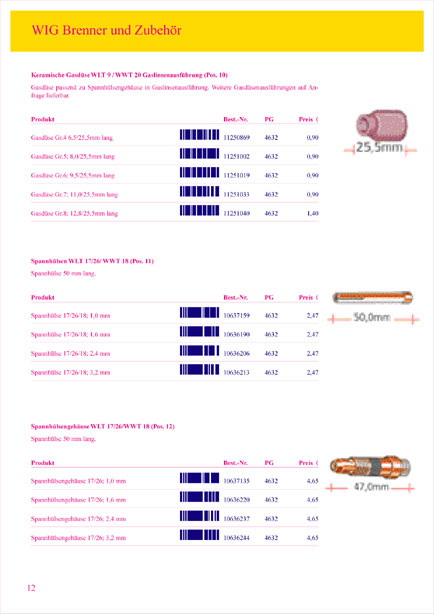
Auch hier gibt
es Unterschiede zwischen XPress 5.0 und 6.0. Bei XPress 5.0 kann der
Tabellenrahmen mindestens Haarlinienbreit sein, bei Quark
XPress
6.0 dagegen genau 0 pt. Das zeigt auch, dass die Version 5.0 über
Fehler verfügt,
die nicht mehr behoben werden. In dieser Hinsicht sollte man sich aufraffen
und gleich XPress 6.0 anschaffen.
Dann gibt es noch ganze Tabellenseiten, also über mehrere Seiten verkettete
Tabellen. Wenn man auf der Seite 2 etwas einfügt, dann rutscht der komplette
Inhalt auf den folgenden Seiten weiter. Wobei dies bisher immer über verkettete
Textrahmen gelöst werden konnte, die über Tab-Tabellen gesetzt wurden,
hat diese Vorgehensweise immer noch den großen Nachteil des Zellumbruchs.
Ideal wäre es hierbei, wenn man Tabellen in den Musterseiten anlegen könnte
und diese dann miteinander verketten könnte. Das funktioniert zwar innerhalb
einer Tabelle (die Entertaste auf dem Ziffernblock sorgt für ein Weiterspringen
zur nächsten Zelle), jedoch nicht für mehrere Tabellen.
Wir haben hier einen Trick ausgesucht, um das ganze doch recht flexibel
aufzubauen. Es lassen sich nämlich Tabellen kopieren und in einen
Textrahmen als mitfließendes
Element einfügen, ähnlich einem mitfließenden Buchstaben.
Wenn wir also jede Zeile als eigene Tabelle in einen über mehrere
Seiten gehenden Textrahmen einsetzen, so kann dies in Quark XPress
6.0 recht schön gelöst
werden. Tabellen können so per Copy&Paste dupliziert
und neue Tabellenzeilen hinzugefügt oder gelöscht werden.
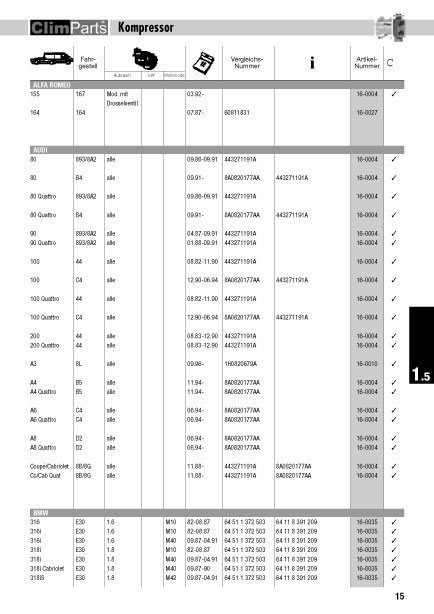
Rundsatz
Für den Rundsatz gab es seit Quark XPress 4.1 Unterstützung. So kommt
dies beispielsweise bei CD-ROM-Beschriftungen oder Deckelbeschriftungen zum
Einsatz. Mit Quark XPress 6.0 gibt es hier zahlreiche neue Möglichkeiten,
die bisher nur über Grafikprogramme wie Macromedia FreeHand gelöst
werden konnten.
UNDO-Funktion
Mit dieser Funktion läßt sich der letzte Schritt, egal welcher,
rückgängig machen. Dies hat natürlich Grenzen dort, wo versehendtlich
gespeichert wurde und man den Zustand vor dem Speichern wieder herholen möchte.
Bei Quark 4.1 und 5.0 gibt es zwar eine UNDO-Funktion, allerdings kann diese
nur den letzten Schritt rückgängig machen.
Bei Quark XPress 6.0 hat man endlich eine volle UNDO-Funktion eingebaut. Das
bedeutet, dass man mehrere Arbeitsschritte wieder rückgängig machen
kann oder diese dann doch wiederherstellen kann.
Wer schnell einen Rahmen verschiebt um zu schauen, ob sich darunter etwas befindet,
kann dies jetzt in aller Ruhe tun, der Urzustand kann jederzeit wiederhergestellt
werden.
Adobe Acrobat Pro 6.0
Auch bei Adobe wurde kräftig gearbeitet, so war der Acrobat 5.0 zwar schon zum Teil unter MacOS X lauffähig, aber häufige Abstürze und noch fehlende, sehr wichtige Programm-Features wie das Distillen war noch der Hemmschuh.
Im Zusammenspiel mit Quark XPress 6.0 funktioniert der Distiller 6.0 prima. Er kann über überwachte Ordner so eingestellt werden, dass man in Quark nur noch die Funktion "Als PDF exportieren" auswählen muß, und schon wird die PostScript-Datei dorthin gespeichert und vom Distiller zum PDF gewandelt. Viele Distiller-Optionen lassen sich sogar schon im Quark durchführen, oder können natürlich weiterhin im Distiller selbst durchgeführt werden.
Acrobat Pro 6.0 besteht zum einen aus dem Distiller 6.0, welcher viele neue Funktionen erhalten hat.
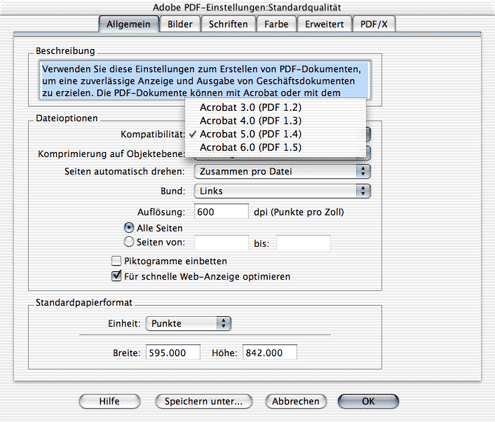
Die Einstellungen für das Umwandeln von PostScript- und EPS-Dateien werden immer vielfältiger. So gibt es mit der neuen Versionsnummer auch eine neue PDF-Version.
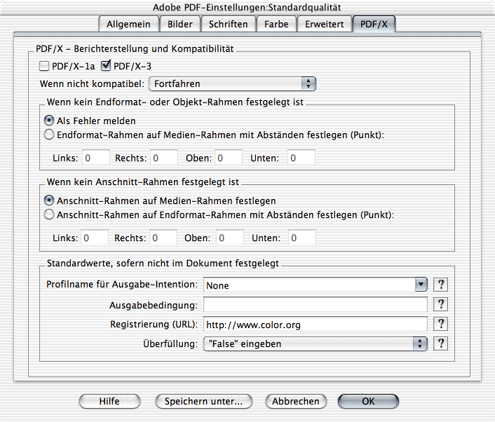
Schriftverwaltung mit Extensis Suitcase 10
Nachdem Adobe die Entwicklung des Adobe Type Managers eingestellt hat, wurde der Hauptkonkurrent praktisch zum Platzhirsch bei den Schriftverwaltungsprogrammen. Es gibt derlei auch noch viele andere, aber wir wollen die beliebeste Schriftverwaltungssoftware am Mac hier näher vorstellen.
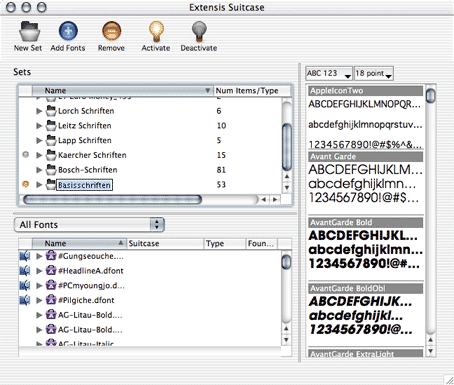
Suitcase 10 ist eine einzigartige Software. Ihr Äußeres ist gleich geblieben und sehr einfach zu bedienen. Man kann Schrift-Ordner von der Festplatte oder von einem Netzwerk-Volume auf den Fensterbereich "Sets" ziehen (hier sehen Sie einen Screenshot von der englischen Version, es gibt natürlich auch eine deutsche). Diesen Ordner kann man komplett aktivieren oder nur einzelne Schriften darin.
Suitcase versteht 2 Welten. So kann man auch MacOS 9-Programme wie Quark XPress 5.0, die im Classic-Modus laufen, ebenfalls mit Suitcase verwalten. Unter MacOS X muß das Programm Suitcase immer laufen. Wird es beendet, so stehen auch alle von ihm geöffneten Schriften nicht mehr zur Verfügung. Daher sollte man es immer nur ausblenden, ein Klick auf das Suitcase-Icon im Dock läßt es schnell wieder erscheinen.
Sonderzeichen und Fremdspracheneingabe vom Feinsten
Auch unter MacOS X steht das altbewährte Hilfsprogramm in neuem Erscheinungsbild zur Verfügung. PopChar ist unverzichtbar, wenn es darum geht, Fremdsprachenschriften wie z.B. griechisch einzugeben. Man kann die gewünschte Schrift auswählen und PopChar aufrufen. Es wird hier der komplette Schriftsatz angezeigt und man kann auf die Buchstaben mit der Maus klicken, um dieses spezielle Zeichen einzugeben.
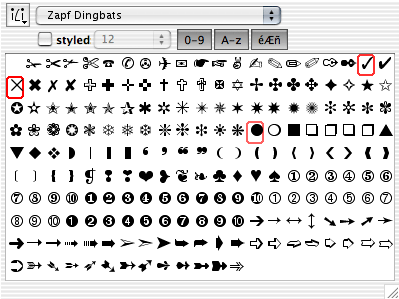
Bericht: Christian Abele